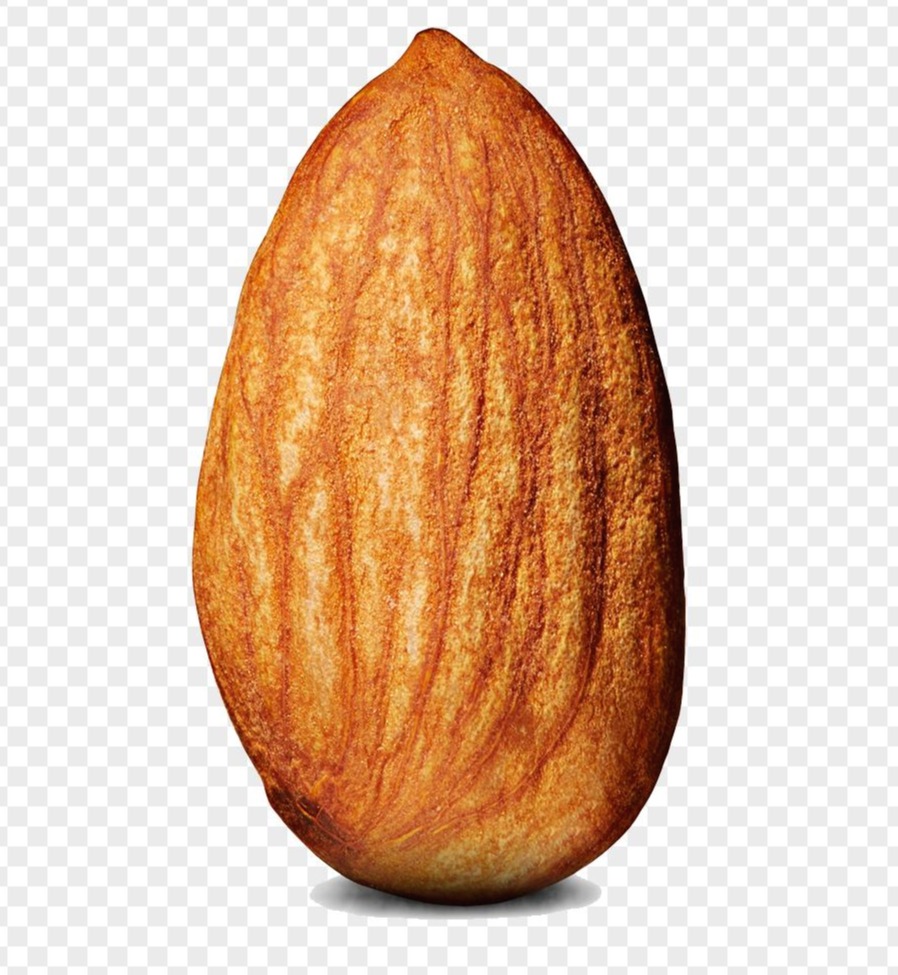| 일 | 월 | 화 | 수 | 목 | 금 | 토 |
|---|---|---|---|---|---|---|
| 1 | ||||||
| 2 | 3 | 4 | 5 | 6 | 7 | 8 |
| 9 | 10 | 11 | 12 | 13 | 14 | 15 |
| 16 | 17 | 18 | 19 | 20 | 21 | 22 |
| 23 | 24 | 25 | 26 | 27 | 28 |
- 이미지 분류
- 메소드
- 컨볼루션 신경망
- 재정의
- 사용자 매크로
- 알렉스넷
- Machine
- mobilenet
- vggnet
- TensorFlow
- Machine Learning
- convolutional neural network
- 텐서플로우
- 클래스
- 컴퓨터비전
- learning
- 신경망
- ResNet
- 리눅ㅅ
- 콘볼루션 신경망
- deep learning
- deeplearning
- 딥러닝
- 안드로이드
- Network
- 자바
- MNIST
- Backpropagation
- NeuralNetwork
- 분류기
- Today
- Total
강몬드의 프로그래밍 이야기
단일 문서에 다중 뷰 추가 본문
MFC(Microsoft Foundation Class) 라이브러리로 만든 SDI(단일 문서 인터페이스) 응용 프로그램에서 각 문서 형식은 단일 뷰 형식과 연결되어 있습니다. 일부 경우 문서의 현재 뷰를 새 뷰로 전환하는 기능을 설정하는 것이 좋습니다.
이 기능은 CView에서 파생된 새 클래스와 뷰를 동적으로 전환하는 추가 코드를 기존 MFC 응용 프로그램에 추가하여 구현할 수 있습니다.
위 기능을 구현하는 단계는 다음과 같습니다.
이 항목의 나머지 부분에서는 다음과 같이 가정합니다.
- public CWinAppEx에서 파생된 클래스 ->
CMyWinApp - CFormView에서 파생된 클래스 -> CNewView
기존 프로그램 클래스 수정
뷰 간에 전환하는 응용 프로그램에서 뷰와 뷰 전환 메서드를 저장하려면 멤버 변수를 추가하여 응용 프로그램 클래스를 수정해야 합니다.
CMyWinApp 헤더에 다음 코드를 추가합니다.
CView* m_pOldView; CView* m_pNewView; CView* SwitchView( );
CMyWinApp cpp 소스를 열고 include 섹션에 다음 줄을 삽입합니다.#include <AFXPRIV.H>
새 뷰 클래스 만들기 및 수정
이 클래스에 대한 유일한 요구 사항은 CFormView에서 파생되어야 한다는 것입니다. 이 새로운 클래스를 추가합니다.
프로젝트에 클래스를 추가한 후 일부 뷰 클래스 멤버의 액세스 가능성을 변경해야 합니다.
생성자와 소멸자에 대한 액세스 지정자를 protected에서 public로 변경하여 수정합니다. 이렇게 하면 클래스가 동적으로 생성 및 소멸되고 뷰가 표시되기 전에 뷰의 모양을 수정할 수 있습니다.
변경 내용을 저장하고 다음 단계를 계속합니다.
Add Class 버튼을 클릭.
위와 같이 BaseClass를 CFormView로 입력하여 상속받고 클래스명은 임의로 지정.
새 뷰 만들기 및 연결
새 뷰가 만들어졌고 연결하려면 프로젝트 CMyWinApp 클래스의 InitInstance 함수를 수정해야 합니다. 이 함수를 수정하면 새 뷰 개체를 만드는 새 코드를 추가한 다음 두 개의 기존 뷰 개체를 사용하여 m_pOldView 및 m_pNewView 모두를 초기화합니다.
새 뷰는 InitInstance 함수 내에 만들어지므로 새 뷰와 기존 뷰는 응용 프로그램이 소멸될 때까지 지속됩니다. 그러나, 응용 프로그램에서는 간단하게 새 뷰를 동적으로 만들 수 있습니다.
ProcessShellCommand를 호출한 후 다음 코드를 삽입합니다.
... CView* pActiveView = ((CFrameWnd*) m_pMainWnd)->GetActiveView(); m_pOldView = pActiveView; m_pNewView = (CView*) new CNewView; CDocument* pCurrentDoc = ((CFrameWnd*)m_pMainWnd)->GetActiveDocument(); // Initialize a CCreateContext to point to the active document. // With this context, the new view is added to the document // when the view is created in CView::OnCreate(). CCreateContext newContext; newContext.m_pNewViewClass = NULL; newContext.m_pNewDocTemplate = NULL; newContext.m_pLastView = NULL; newContext.m_pCurrentFrame = NULL; newContext.m_pCurrentDoc = pCurrentDoc; // The ID of the initial active view is AFX_IDW_PANE_FIRST. // Incrementing this value by one for additional views works // in the standard document/view case but the technique cannot // be extended for the CSplitterWnd case. UINT viewID = AFX_IDW_PANE_FIRST + 1; CRect rect(0, 0, 0, 0); // Gets resized later. // Create the new view. In this example, the view persists for // the life of the application. The application automatically // deletes the view when the application is closed. m_pNewView->Create(NULL, "AnyWindowName", WS_CHILD, rect, m_pMainWnd, viewID, &newContext); // When a document template creates a view, the WM_INITIALUPDATE // message is sent automatically. However, this code must // explicitly send the message, as follows. m_pNewView->SendMessage(WM_INITIALUPDATE, 0, 0); ...
변경 내용을 저장하고 다음 단계를 계속합니다.
전환 함수 구현
이전 단계에서 새 뷰 개체를 만들고 초기화하는 코드를 추가하였습니다. 마지막 작업은 전환 메서드 SwitchView를 구현하는 것입니다.
응용 프로그램 CMyWinApp 클래스의 구현 파일 끝에 다음 메서드 정의를 추가합니다.
CView* CMyWinApp::SwitchView( )
{
CView* pActiveView =
((CFrameWnd*) m_pMainWnd)->GetActiveView();
CView* pNewView= NULL;
if(pActiveView == m_pOldView)
pNewView= m_pNewView;
else
pNewView= m_pOldView;
// Exchange view window IDs so RecalcLayout() works.
#ifndef _WIN32
UINT temp = ::GetWindowWord(pActiveView->m_hWnd, GWW_ID);
::SetWindowWord(pActiveView->m_hWnd, GWW_ID, ::GetWindowWord(pNewView->m_hWnd, GWW_ID));
::SetWindowWord(pNewView->m_hWnd, GWW_ID, temp);
#else
UINT temp = ::GetWindowLong(pActiveView->m_hWnd, GWL_ID);
::SetWindowLong(pActiveView->m_hWnd, GWL_ID, ::GetWindowLong(pNewView->m_hWnd, GWL_ID));
::SetWindowLong(pNewView->m_hWnd, GWL_ID, temp);
#endif
pActiveView->ShowWindow(SW_HIDE);
pNewView->ShowWindow(SW_SHOW);
((CFrameWnd*) m_pMainWnd)->SetActiveView(pNewView);
((CFrameWnd*) m_pMainWnd)->RecalcLayout();
pNewView->Invalidate();
return pActiveView;
}
변경 내용을 저장하고 다음 단계를 계속합니다.
뷰 전환 지원 코드 추가
마지막 단계에서는 응용 프로그램에서 뷰 간에 전환해야 할 경우 SwitchView 메서드를 호출하는 코드를 추가합니다. 뷰 간의 전환은 여러 가지 방법으로 수행할 수 있습니다. 사용자가 선택하는 새 메뉴 항목을 추가할 수도 있고 일정한 조건을 만족하는 경우 내부적으로 뷰를 전환할 수도 있습니다.
void NewView::OnBnClickedButton1()
{
// TODO: Add your control notification handler code here
Cformview_v1App *pApp = (Cformview_v1App*)AfxGetApp(); //App구함
pApp->SwitchView();
}